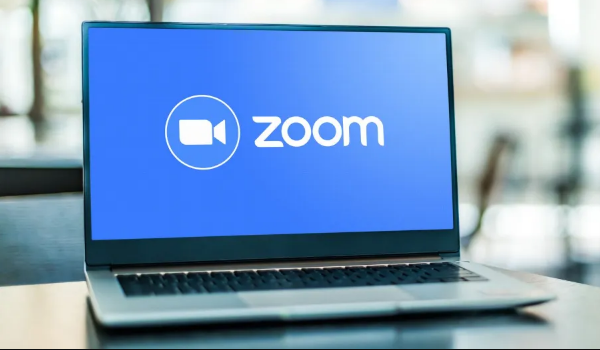Kamera zoom tidak muncul di laptop menjadi salah satu hal yang sering dialami pengguna zoom termasuk sobat KIRSALTS di rumah. Hal tersebut sering diartikan masalah pada kamera perangkat tidak berfungsi atau adanya gangguan tertentu.
Namun perlu diketahui bahwa biasanya hal tersebut tidak menjadi masalah yang serius. Di bawah ini merupakan beberapa cara terbaik untuk mengatasinya:
Baca Juga : Cara Membuat Server Discord dari Awal Sampai Berhasil
Cara Mengatasi Kendala Pada Laptop Kamera Zoom Tidak Berfungsi
Zoom merupakan salah satu aplikasi yang banyak dipakai untuk melakukan forum diskusi jarak jauh dengan sistem kelas. Hal ini banyak ditemui pada saat Anda melakukan kelas pada perkuliahan maupun proses rekrutmen kerja.
Baca Juga : Cara Kompres Foto di Photoshop Super Cepat yang Mudah
Sehingga keadaan dan kondisi kamera zoom ini perlu diperhatikan dengan baik. Oleh sebab itu bagi Anda yang mengalami hal ini silahkan untuk mengetahui cara perbaikannya di bawah ini:
- Silahkan untuk membuka aplikasi zoom Anda dan pilih panel Zoom, yang terletak pada sisi kiri bagian pojok atas.
- Selanjutnya sobat KIRSALTS dapat memilih pada bagian Preferences dan bukalan halaman pada pengaturan aplikasi Zoom
- Lanjutkan dengan klik pada pilihan video, untuk membantu Anda dalam memilih kamera yang sesuai
- Berikutnya adalah Anda akan diarahkan untuk melihat jenis kamera yang tersedia pada halaman tersebut. Ketika Anda memakai kamera eksternal, maka silahkan untuk klik pada pilihan “Snap Camera”
- Selanjutnya lakukan pengecekan audio dengan klik pilihan “Audio”. Pada halaman itu Anda bisa memilih pada pengaturan Microphone dan Speaker. Silahkan untuk diatur sesuai dengan kebutuhan.
- Pastikan memilih jenis microphone secara tepat.
- Jika masih tidak bisa berfungsi maka Anda harus menghubungkan webcam dengan USB berbeda. Atau silahkan untuk memeriksa pada pengaturan bluetooth dan baterai pada perangkat.
- Jika setelah dilakukan kamera Zoom masih belum bisa berfungsi, maka silahkan untuk restart laptop Anda. Proses reboot ini dapat dilakukan agar laptop dapat memiliki system yang lebih segar.
- Selanjutnya setelah nyala cobalah untuk mengecek kamera Zoom Anda lagi. Ketika kondisi tersebut masih anda alami maka silahkan untuk melakukan update pada aplikasi Zoom. Hal tersebut untuk membuat aplikasi menjadi versi terbaru dan meningkatkan performa kerjanya.
- Langkah melakukan instal ulang dapat dilakukan dengan menekan tombol windows dan klik start pada aplikasi Zoom.
- Selanjutnya silahkan untuk menekan pilihan uninstal lalu perbarui aplikasi Anda. Setelah itu silahkan untuk mengecek penggunaan kamera zoom pada aplikasi.
Itulah tadi beberapa cara yang dapat dilakukan untuk melakukan instal pada aplikasi Zoom, untuk membantu kemudahan akses kamera. Lakukan langkah-langkah diatas untuk membantu sobat KIRSALTS mengakses Zoom dengan baik.
Baca Juga : Kamera iPhone 7 Bergetar? Ini Cara Mengatasi untuk Pemula